Firefox: URL Történet Tisztítása a Cím Sorban

Törölje a cím sora URL-történetét a Firefox böngészőben, és tartsa privátban a munkameneteit ezekkel a gyors és egyszerű lépésekkel.
A Firefox about:config oldala sok nagyszerű dolgot tesz lehetővé. Olyan beállításokat végezhet, amelyek gyorsabbá teszik a Firefoxot, csökkentik az előzmények gyorsítótárát, vagy akár RAM-ot is megtakarítanak. Az about:config oldalt nem biztos, hogy mindenki kényelmesen eléri, mert attól tart, hogy valamit rosszul konfigurál.
Ez az útmutató erre való, hogy megmutassa, milyen nagyszerű dolgokat tehet. Kövesse a tippeket, és biztos lehet benne, hogy csak az oldal által kínált jó dolgokat fogja megtapasztalni. Élvezni fogja a korábban említett előnyöket és még sok minden mást is.
Ha lassú az internetkapcsolata, ez nagyon jól fog jönni. Alapértelmezés szerint a Firefox késlelteti a bővítmény telepítését. Ez nagyon bosszantó tud lenni, ha sietsz.
Ennek eltávolításához írja be az about:config kifejezést a keresősávba, és nyomja meg az enter billentyűt. Miután túljutott a figyelmeztetésen (amitől egyáltalán nem kell félnie), keresse meg a security.dialog_enable_delay lehetőséget. Csak állítsa az értéket nullára, és már mehet is.
A Firefox csak 500 MB-ot ad, ha offline dolgozik, de van, amikor többre is szüksége lehet. Az offline gyorsítótár növeléséhez használja a browser.cache.offline.capacity konfigurációnevet, és az alapértelmezett összeg 512000 KB lesz. Egyszerűen módosítsa az értéket bármire, ami ennél magasabb.
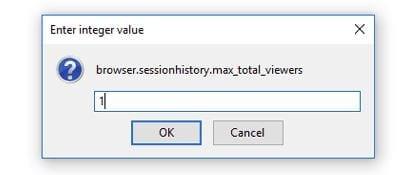
Nem mindenkinek van gyors számítógépe, így ha a Firefox túl sok munkamenet-előzmény-gyorsítótárat ment el, az lelassítja. A Firefox által mentett oldalak számát befolyásoló beállítás a browser.sessionhistory.max_total_views.
Az alapértelmezett érték -1 (alkalmazható). A legjobb eredmény elérése érdekében 4-nél kevesebbet írjon be, de ha számítógépe 4 GB-tal rendelkezik, nyugodtan választhat 8 vagy több GB-ot.
Van egy másik lehetőség, amelyet módosíthat, és amely szintén elősegíti a számítógép gyorsabb működését. A browser.sessionhisotry.max_entries beállítás módosításával eldöntheti, hogy az egyes lapok hány oldalt mentenek el a Vissza/Előre előzményekben.
Alapértelmezés szerint 50-re van állítva, de ha lassú számítógépe van, akkor a legjobb, ha 25-re vált. Ha a számítógép továbbra is nehézségekkel küzd, csökkentse addig, amíg el nem éri azt a számot, amely elősegíti a számítógép gyorsabb működését.
Alapértelmezés szerint a Firefox a jelenleg használt lapon nyitja meg az eredményeket. Ez mindenképpen bosszantó, mert szükség lehet a lap megnyitására. Ha azt szeretné, hogy a keresési eredmények új lapon nyíljanak meg, keresse meg a browser.search.openintab opciót az about: config alatt, és kattintson rá duplán, amíg True értékre nem vált.
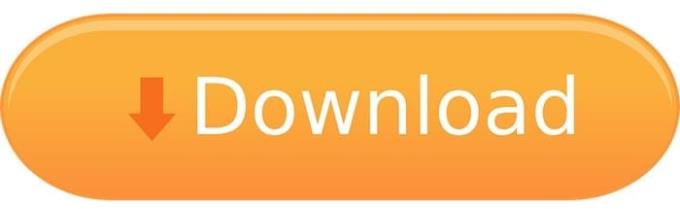
Logikus, hogy a Firefox minden letöltött tartalmat a Windows Letöltés mappájába ment. De ha máshová szeretné menteni ezeket a fájlokat, módosíthatja a helyét a browser.download.folderlist beírásával.
Az alapértelmezett szám 1, de ha az asztalra szeretné menteni, használja a 0-t. Ha a letöltött fájlokat az előző letöltés helyére szeretné menteni, használja a 2-t.
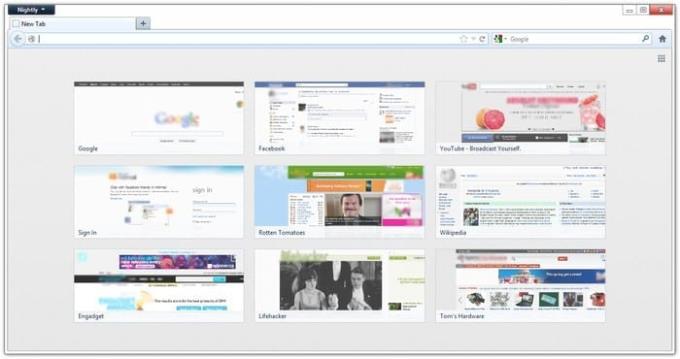
A Firefox megkönnyíti a könyvjelzővel ellátott webhelyek újralátogatását. Amikor megnyit egy új lapot, 3×3-as miniatűrként láthatja ezeket a webhelyeket, de a következő trükknek köszönhetően módosíthatja a sorok és oszlopok számát.
A sorok számának módosításához írja be a browser.newtabpage.rows parancsot, az oszlopok számának beállításához pedig a browser.newstabpage.columns parancsot. Az új szám attól függ, hányat szeretne.
A szükségtelen animációk kikapcsolása a számítógép gyorsabb működését is elősegíti. Két kikapcsolható animáció a következő: browser.tabs.animate és browser.fullscreen.animate. Ügyeljen arra, hogy mindkettőt hamis értékre állítsa.
Amikor elkezdi beírni az URL-t, a Firefox egy sor webhelyet jelenít meg, amelyeket fel szeretne keresni. Ha azt szeretné, hogy a Firefox többet vagy kevesebbet mutasson, van valami, amit megtehet.
Írja be a browser.urlbar.maxrichresults parancsot, és módosítsa a kulcsokat. Az alapértelmezett szám 10, de hozzáadhatja a kívánt összeget.
A Firefox about: config oldala nagyon hasznos, ha túljut a megfélemlítő figyelmeztetésen. Mindaddig, amíg tudja, mit csinál, csak élvezheti az általa kínált nagyszerű funkciókat. Mi a kedvenc trükköd? Ossza meg gondolatait az alábbi megjegyzésekben.
Törölje a cím sora URL-történetét a Firefox böngészőben, és tartsa privátban a munkameneteit ezekkel a gyors és egyszerű lépésekkel.
Az Android letöltési előzményeinek törlésével több tárhelyet szabadítunk fel, emellett számos más előny is van. Itt találhatók a követendő lépések.
Tudja meg, milyen egyszerű szót vagy más nyelvet hozzáadni a Firefox helyesírás-ellenőrzőjéhez. Olvassa el azt is, hogyan kapcsolhatja ki a helyesírás-ellenőrzést a böngészőben.
Tanulja meg, hogyan tilthatja le a zavaróan auto lejátszó videókat a Google Chrome és Mozilla Firefox böngészőkben ezzel a útmutatóval.
Nézd meg, hogyan azonosíthatod be a konkrét színt a Firefox beépített eszközével, anélkül, hogy harmadik fél szoftverét használnád.
Amikor megnyit egy kezdőlapot bármely böngészőben, azt szeretné látni, amit szeret. Amikor elkezd egy másik böngészőt használni, azt szeretné, ha az az Ön ízlése szerint lenne beállítva. Az Firefox Androidon lehetősége van egyedi kezdőlapot beállítani ezekkel a részletes lépésekkel, és felfedezni, milyen gyorsan és könnyen megtehető.
Mentett információk eltávolítása a Firefox automatikus kitöltéséből gyors és egyszerű lépések követésével Windows és Android eszközökön.
Íme gyors és egyszerű lépések a „Firefox már fut, de nem válaszol” hibaüzenet megoldására.
A jelszavak böngészőben való mentése nem a legbiztonságosabb dolog. Néhányan azonban mégis megtehetik, mivel az általuk mentett jelszavak levélszemét-fiókokhoz valók, vagy ki kell találnia azt a jelszót, amelyet ezen az egyetlen látványon használ? Megmutatjuk, hogy meg kell tekintenie a böngészője által elmentett jelszavakat.
A JavaScript funkció engedélyezése vagy letiltása a Mozilla Firefox webböngésző összes verziójában.
Megakadályozza, hogy bosszantó értesítések jelenjenek meg az Edge, Chrome, Opera és Firefox webböngészőben.
Csípje meg Mozilla Firefox böngészőjét ezzel a 8 finomítással.
Hogyan lehet teljesen törölni az összes böngészési előzményt a Mozilla Firefox böngészőben.
Használja ki ezt az extra biztonsági réteget, amikor Firefoxon böngészik. Engedélyezze a HTTPS-böngészést, és tartsa titkosítva adatait.
A webböngésző az egyik leggyakrabban használt alkalmazása, ezért fontos kiválasztani az Ön számára legmegfelelőbbet. Ebben a cikkben jól nézzen át néhányat
Az asztalon általában a kezdőlap az első oldal, amelyet a böngészője megnyitásakor betölt. A legtöbb mobilböngésző azonban megtartja az összes lapot. Állítsa be saját alapértelmezett kezdőlapját a Firefox for Android alkalmazásban ezekkel a részletes lépésekkel.
Mutatunk 3 módot az automatikus frissítések engedélyezésére vagy letiltására a Mozilla Firefox böngészőben.
Hogyan lehet gyorsan növelni vagy csökkenteni a betűtípust bármely Microsoft Windows, Linux vagy MacOS rendszeren futó böngészőben.
A Flash-fájlok támogatása hamarosan megszűnik. A Flash-t gyakran a hirdetések, a rövid videók vagy hanganyagok, valamint a játékok alapvető építőelemének tekintették. Még egy
Függetlenül attól, hogy törli vagy engedélyezi a cookie-kat a Chrome, az Opera vagy a Firefox böngészőben, ez az útmutató mindkettőben segít.
Ez a lépésről lépésre végigvezető útmutató megmutatja, hogyan lehet megváltoztatni a kiemelő színt a szövegek és szöveges mezők számára az Adobe Readerben.
Itt részletes utasításokat talál arról, hogyan lehet megváltoztatni a felhasználói ügynök karakterláncot az Apple Safari böngészőben MacOS rendszeren.
Szeretné letiltani az Apple Szoftverfrissítés képernyőt, és megakadályozni, hogy megjelenjen a Windows 11 számítógépén vagy Mac-en? Próbálja ki ezeket a módszereket most!
Ha a LastPass nem tud csatlakozni a szervereihez, törölje a helyi gyorsítótárat, frissítse a jelszókezelőt, és tiltsa le a böngésző bővítményeit.
Tartsa tisztán a Google Chrome böngésző gyorsítótárát a következő lépésekkel.
Sok felhasználó számára a 24H2 frissítés törli az auto HDR-t. Ez az útmutató elmagyarázza, hogyan orvosolhatod ezt a problémát.
A keresztreferenciák segíthetnek dokumentumod felhasználóbarátabbá, rendezettebbé és hozzáférhetőbbé tételében. Ez a útmutató megtanítja, hogyan hozhatsz létre keresztreferenciákat Wordben.
A Spotify zavaró lehet, ha minden alkalommal automatikusan megnyílik, amikor elindítja a számítógépét. Az automatikus indítás leállítása az alábbi lépések segítségével.
Kíváncsi arra, hogyan integrálhatja a ChatGPT-t a Microsoft Word-be? Ez az útmutató pontosan megmutatja, hogyan teheti ezt meg a ChatGPT for Word bővítménnyel 3 egyszerű lépésben.
Tanuld meg, hogyan oldj meg egy gyakori problémát, amelyben a képernyő villog a Google Chrome böngészőben.



























